Support Online-Hilfe (FAQ) Administratives my.KreativMedia Kontakte Wie verknüpfe ich in my.KreativMedia einen neuen Kontakt mittels Kontakt-ID?
Wie verknüpfe ich in my.KreativMedia einen neuen Kontakt mittels Kontakt-ID?
Verknüpfen Sie für Ihre Verträge im Kundenportal my.KreativMedia eine bereits bestehende alternative Rechnungsadressen oder auch einen technische Kontakt.
Hinweis:
Wenn Ihr neuer Kontakt noch kein Kunde bei KreativMedia ist und noch keine my.KreativMedia Kundennummer besitzt, beachten Sie bitte die folgenden FAQ's:
→ FAQ: Wie erstelle ich einen neuen Kontakt in my.KreativMedia?
→ FAQ: Wie erstelle ich meine Kontakt-ID in my.KreativMedia?
Neuen Kontakt verknüpfen
Loggen Sie sich ins Kundenportal my.KreativMedia ein.
- Öffnen Sie im Menü die Vertragsübersicht und wählen Sie den gewünschten Domainnamen.
- Klicken Sie auf die Zeile des Vertrages, bei welchem Sie die Kontakte ändern möchten.
Bitte beachten Sie, dass Sie Inhaber des Vertrages sein müssen, um weitere Kontakte für den Vertrag zu definieren.
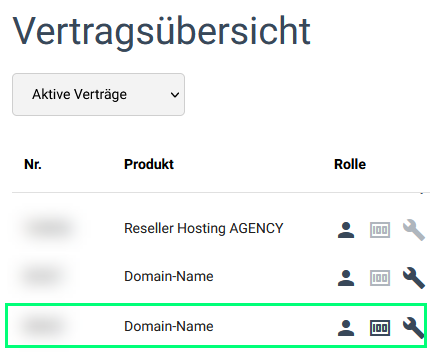
- Klicken Sie in den Einstellungen auf den Stift für die Bearbeitung.
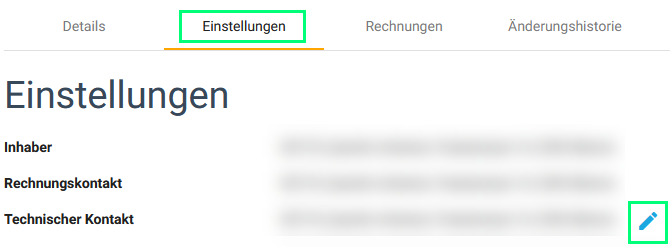
- Wählen Sie "Neuen Kontakt hinzufügen"
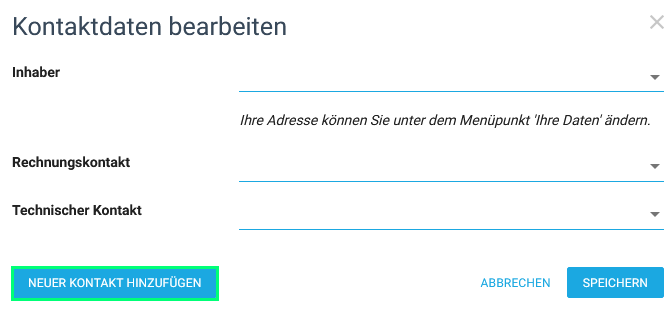
- Falls Ihr neuer Kontakt bereits Kunde von KreativMedia ist und eine my.KreativMedia Kundennummer besitzt, kann dieser Kontakt verknüpft werden.
Klicken Sie bei "Über Kontakt-ID hinzufügen" auf "Weiter"
- Kontaktieren Sie Ihren Kontakt und fragen Sie nach der Kontakt-ID.
→ FAQ: Wie erstelle ich meine Kontakt-ID in my.KreativMedia?
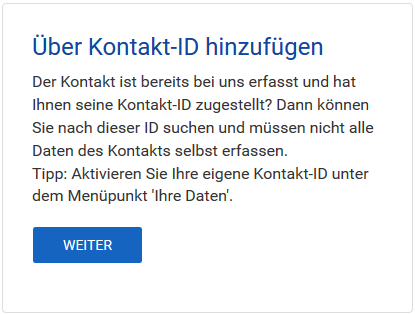
- Tragen Sie die Kontakt-ID ein und klicken Sie auf "suchen."
- Ist dies der korrekte Kontakt? Wählen Sie hinzufügen.
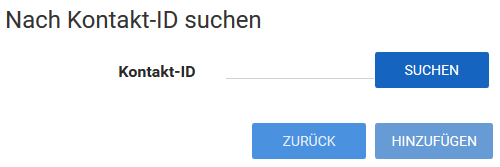
Rechnungskontakt hinzufügen
- Der zuvor neu gespeicherte Kontakt kann nun als Rechnungskontakt im Drop-Down-Menü ausgewählt werden.
- Speichern
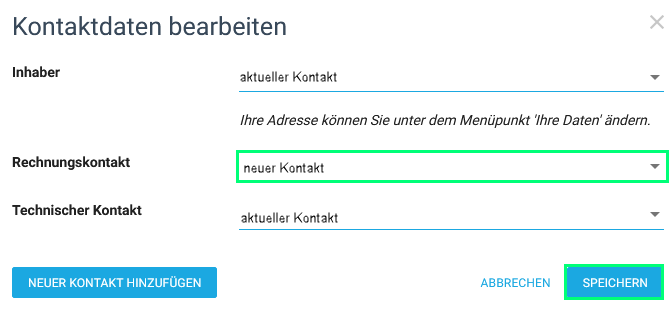
Technischen Kontakt hinzufügen
- Der zuvor neu gespeicherte Kontakt kann nun als technischer Kontakt im Drop-Down-Menü ausgewählt werden.
- Speichern
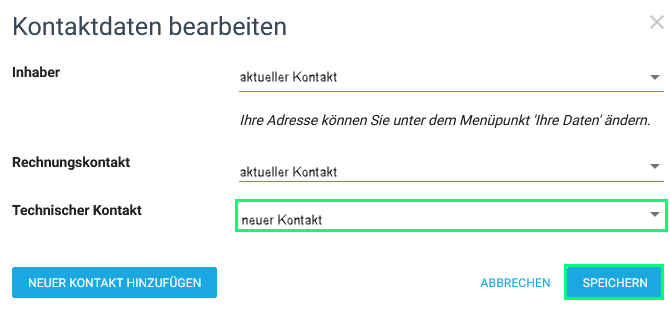
Kontakt wiederverwenden
- Ein neuer Kontakt kann/muss für jeden Vertrag einzeln ausgewählt werden.
- Sobald eine Kontakt in einer Kundennummer erstellt oder verknüpft wurde, muss dieser für einen neuen Vertrag nicht neu erstellt werden.
Wählen Sie diesen für den neuen Vertrag im Drop-Down-Menü als gewünschten Kontakt aus und speichern Sie die Anpassung.
Support Online-Hilfe (FAQ) Administratives my.KreativMedia Kontakte Wie verknüpfe ich in my.KreativMedia einen neuen Kontakt mittels Kontakt-ID?







































